Содержание
Android Auto не работает? 8 исправлений, которые стоит попробовать • Оки Доки
Android Auto перестал работать или не подключается к вашему автомобилю? Эти шаги по устранению неполадок Android Auto решат проблему.
Android Auto — отличный способ использовать ваше Android-устройство в автомобиле, но от него мало толку, если оно перестает работать должным образом. Если вы вообще не можете подключить Android Auto или он внезапно перестает надежно работать, мы здесь, чтобы помочь.
Эти советы по устранению неполадок Android Auto помогут вам исправить эту функцию, если она работает неправильно. Мы ориентируемся на использование Android Auto с дисплеем вашего автомобиля, поскольку режим вождения Google Assistant менее подвержен этим проблемам.
1. Android Auto не работает? Перезагрузите телефон
Программы для Windows, мобильные приложения, игры — ВСЁ БЕСПЛАТНО, в нашем закрытом телеграмм канале — Подписывайтесь:)
Если Android Auto не работает, возможно, это временный сбой в работе этой функции на вашем телефоне. Таким образом, вы всегда должны выполнять быструю перезагрузку устройства при сбоях в работе Android Auto.
На большинстве устройств Android вы можете перезагрузиться, удерживая кнопку питания, пока не появится меню. Выберите «Перезагрузить», если он доступен; в противном случае нажмите «Выключить», а затем снова включите телефон через минуту или две. После этого попробуйте снова использовать Android Auto и посмотрите, будет ли он работать правильно после этого.
Также стоит заглушить машину, немного подождать, а затем снова включить ее, чтобы исключить какие-либо сбои.
2. Обновите свой телефон и приложение Android Auto.
Если Android Auto работал раньше, но перестал функционировать должным образом, вам может потребоваться установить некоторые обновления, чтобы вернуть его в нужное русло. Перейдите в «Настройки» -> «Система» -> «Дополнительно» -> «Обновление системы», чтобы проверить наличие обновлений Android и установить все доступные.
Обратите внимание, что названия этих меню могут различаться в зависимости от вашего телефона. Например, в Android 12 в System нет заголовка Advanced.
После этого откройте Google Play Store, чтобы проверить наличие обновлений приложения. Нажмите на изображение своего профиля в правом верхнем углу и выберите «Управление приложениями и устройством» из списка. Вы либо увидите Все приложения в актуальном состоянии , если все актуально, либо Доступные обновления с примечанием о том, сколько ожидающих обновлений у вас есть в противном случае. Коснитесь этого поля, если есть готовые обновления.
Если вы видите Android Auto в списке, нажмите «Обновить», чтобы установить его. Пока вы здесь, вам также следует обновить другие основные системные приложения, такие как Google и сервисы Google Play, если для них доступны обновления. Это может решить такие проблемы, как неработающие голосовые команды Android Auto.
Наконец, попробуйте открыть приложение Android Auto на своем телефоне после установки любых обновлений. Возможно, вам нужно принять обновление пользовательского соглашения или что-то подобное, прежде чем продолжить его использование. Если приложение ожидает вашего одобрения, это одна из причин, по которой Android Auto может перестать работать после серьезного обновления.
3. Убедитесь, что ваш телефон работает с Android Auto
Если Android Auto вообще не работает или вы видите сообщение «Устройство не поддерживается», вам следует убедиться, что ваш телефон поддерживает эту функцию. На странице справки Google по Android Auto указано, что для его использования вам потребуется устройство с Android 6 Marshmallow или выше, а также активный тарифный план сотовой связи.
На Android 9 и более ранних версиях вам необходимо установить приложение Android Auto из Play Store, чтобы использовать эту функцию. Если вы используете Android 10 или более позднюю версию, Android Auto имеет встроенную возможность подключения к дисплею вашего автомобиля.
Отдельное приложение Android Auto для экранов телефонов устарело, так как Google больше не поддерживает эту функцию. Поэтому, если это единственное приложение, которое у вас есть, обязательно замените его современным приложением.
Убедитесь, что вы находитесь в стране, где поддерживается Android Auto. Вы найдете список регионов в разделе «Где использовать» на странице Google, указанной выше. Он работает во многих странах, таких как США, Великобритания, Канада, Австралия и Индия. Но Android Auto вообще не будет работать в некоторых регионах.
4. Убедитесь, что ваш автомобиль поддерживает Android Auto
Если Android Auto не отображается на дисплее вашего автомобиля, помните, что у вас должен быть совместимый автомобиль (или головное устройство вторичного рынка). Даже если в вашем автомобиле есть порт USB, он может не поддерживать Android Auto.
Проверьте список автомобилей, поддерживаемых Android Auto, в Google и найдите свой автомобиль. В основном функция появляется только на автомобилях моделей 2016-2017 годов и новее.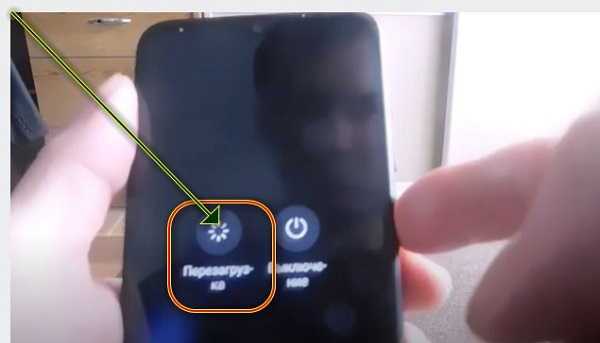
Если ваш автомобиль не поддерживает Android Auto, вы можете приобрести стереосистему, в которой он используется. Вы найдете список одобренных моделей на той же странице Google выше; их можно приобрести на таких сайтах, как Crutchfield.
На этом этапе, если Android Auto по-прежнему не отображается на вашем дисплее, вам следует проверить наличие проблем с головным устройством вашего автомобиля. Убедитесь, что вы запускаете приложение Android Auto из главного меню вашего автомобиля — его расположение зависит от автомобиля и производителя. В большинстве случаев приложение не запускается автоматически при подключении телефона, что заставляет вас думать, что что-то не так.
Если есть способ перезапустить информационно-развлекательную систему вашего автомобиля, попробуйте сделать это. Вам нужно будет проверить руководство для этого, так как оно отличается в зависимости от автомобиля.
Наконец, если у вас есть ресивер вторичного рынка, проверьте веб-сайт производителя, чтобы узнать, есть ли обновление программного обеспечения. Примените все доступные обновления, затем попробуйте подключиться еще раз.
6. Замените USB-кабель, который вы используете с Android Auto
При использовании Android Auto на дисплее автомобиля вам понадобится USB-кабель для подключения телефона к автомобилю (если вы не используете Android Auto по беспроводной связи ). Если у вас начались проблемы с Android Auto, возможно, ваш кабель вышел из строя или он плохого качества. Проблемы с кабелем могут привести к случайному разрыву соединения Android Auto или отказу в подключении вообще.
Попробуйте заменить USB-кабель другим, заведомо качественным; кабель, поставляемый с телефоном, обычно подходит. Для достижения наилучших результатов используйте кабель длиной не более шести футов.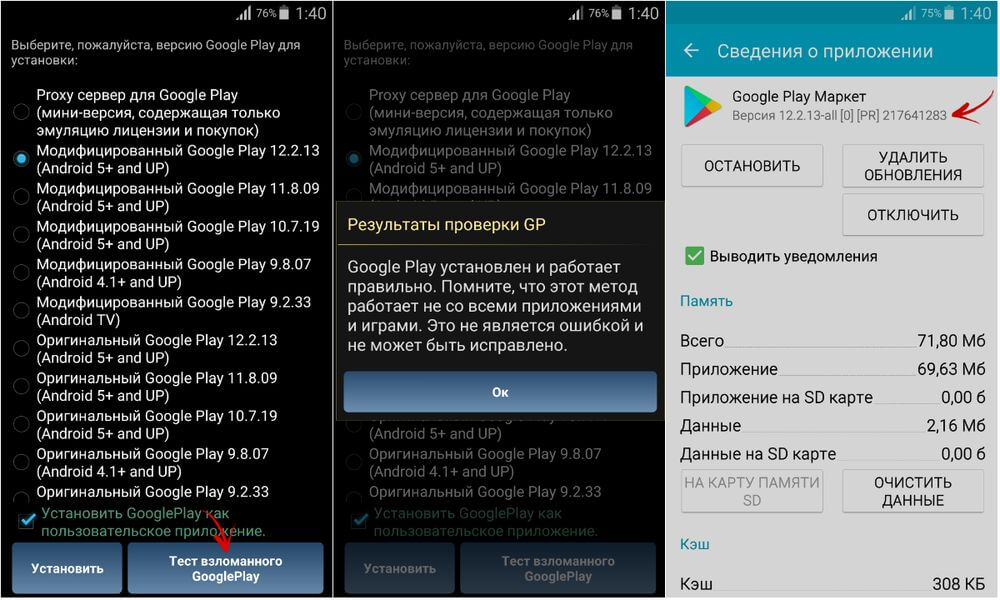
Имейте в виду, что если кабель предназначен только для зарядки и не поддерживает передачу данных, он не будет работать с Android Auto. Обычно вы можете сказать, поддерживает ли кабель передачу данных, если он имеет символ USB «трезубец» на конце USB-A.
Кроме того, убедитесь, что порт зарядки на вашем устройстве свободен от мусора. Даже с хорошим кабелем порт вашего телефона может быть заблокирован, что приведет к проблемам с подключением. С помощью фонарика проверьте на наличие пыли и других загрязнений, а затем аккуратно очистите их ватным тампоном или зубочисткой, если это необходимо.
7. Проверьте настройки сопряженного автомобиля в Android Auto.
Android Auto позволяет подключить телефон к нескольким автомобилям. Если у вас возникли проблемы с сопряжением Android Auto с новым автомобилем через USB, вы можете воспользоваться этими опциями, чтобы исправить это. Чтобы перейти к настройкам автомобиля Android Auto, откройте приложение Android Auto на телефоне и нажмите Ранее подключенные автомобили.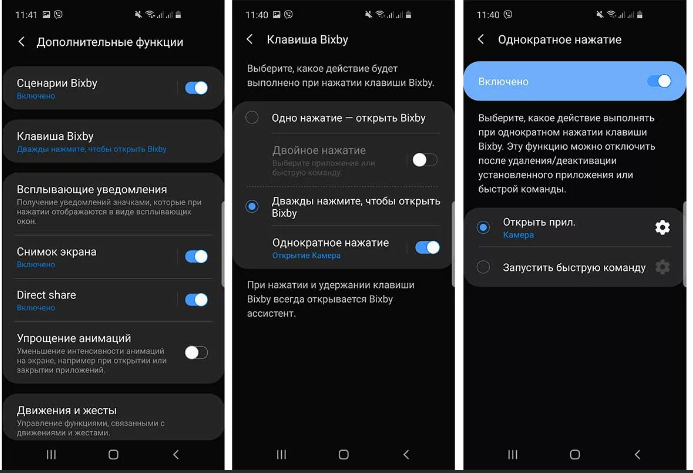
Это покажет вам список автомобилей, которые вы одобрили или отклонили для использования с Android Auto. Если вы видите свой автомобиль в шапке «Отклоненные автомобили», возможно, вы сделали это случайно. Удалите автомобиль из списка заблокированных и повторите попытку сопряжения.
Обычно параметр «Добавлять новые автомобили в Android Auto» должен быть включен. Если это отключено, ваш телефон будет только заряжаться, а не запускать процесс настройки Android Auto при подключении.
Google говорит, что отключение этого может помочь вам подключиться ко второй машине, если у вас возникнут проблемы с этим. Попробуйте снова подключиться, используя настройки, противоположные тому, что у вас было здесь.
Если ничего из вышеперечисленного не работает, нажмите кнопку «Меню» с тремя точками в правом верхнем углу и нажмите «Забыть все автомобили». Это удалит все автомобили, которые вы синхронизировали ранее, так что вы сможете начать заново и, надеюсь, решить все, что застряло.
8. Очистите кеш и хранилище для приложения Android Auto.
Если Android Auto по-прежнему не работает, лучше всего удалить все сохраненные данные в приложении Android Auto и начать заново. Вы должны сделать это, когда ваш телефон отключен от автомобиля, поэтому убедитесь, что ваш автомобиль выключен, а кабель USB отсоединен.
Чтобы очистить данные для Android Auto, выберите «Настройки» -> «Приложения и уведомления» -> «Просмотреть все приложения X» -> «Android Auto» -> «Хранилище и кэш». Обратите внимание, что в Android 12 меню называется «Приложения» вместо «Приложения и уведомления».
Здесь сначала выберите «Очистить кеш», затем попробуйте снова использовать Android Auto. При очистке кеша удаляются только временные файлы, которые используются для повышения эффективности работы приложения, поэтому удаление кеша не приведет к удалению каких-либо ваших настроек Android Auto.
Если это не сработает, вернитесь в меню и нажмите «Очистить хранилище». Это удаляет все данные для приложения, так что это похоже на установку с нуля. После этого вам, вероятно, потребуется снова настроить параметры Android Auto.
Надеемся, что после очистки всех файлов приложения Android Auto снова подключится к вам.
9. Если Android Auto по-прежнему не подключается должным образом
Если ничего из вышеперечисленного не помогло решить вашу проблему с Android Auto, возможно, у вас более серьезная проблема с автомобилем или телефоном.
Попробуйте подключить свой телефон к другому автомобилю, поддерживающему Android Auto, или, если возможно, подключите другой телефон Android к своему автомобилю. Это поможет вам понять, в чем заключается проблема.
Если ваш автомобиль не поддерживает подключения Android Auto, обратитесь к производителю или своему дилеру. Есть вероятность, что с внутренними компонентами вашего автомобиля что-то не так, из-за чего Android Auto не работает.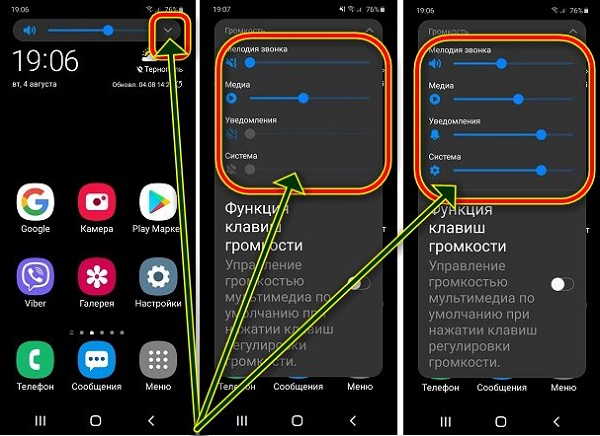
Если ваш телефон не подключается к нескольким автомобилям, поддерживающим Android Auto, убедитесь, что вы используете хороший кабель и что ваш зарядный порт свободен от препятствий. В противном случае вам следует обратиться в службу поддержки производителя вашего телефона, чтобы получить дополнительную помощь.
Помните, что пока вы работаете над устранением этих проблем, режим вождения Google Assistant пока доступен в качестве альтернативы. Это не так удобно, но все равно работает нормально.
Когда Android Auto не работает, вы упускаете все его преимущества. Эти советы помогут вам устранить неполадки с Android Auto. Скорее всего, вам либо нужно заменить USB-кабель, либо возникла проблема с приложением на вашем устройстве.
Android Auto не работает? Лучшие исправления, которые стоит попробовать
Android Auto — отличный способ использовать ваше мобильное устройство, пока вы находитесь в машине или за рулем, но это не принесет особой пользы, если оно неожиданно перестает работать.
Наши советы по устранению неполадок Android Auto помогут вам исправить это, когда он не работает должным образом, независимо от того, используете ли вы приложение на экране телефона или автомобиля.
1. Перезагрузите телефон.
Когда Android Auto вылетает, надеюсь, это всего лишь временный сбой в приложении на вашем телефоне. Следовательно, вы всегда должны выполнять быстрый перезапуск устройства при сбое Android Auto или любого другого приложения.
На большинстве устройств это можно сделать, нажимая кнопку питания до появления меню. Выберите вариант перезапуска, если он доступен; Или нажмите «Выключить», а затем перезагрузите телефон через минуту или две. После этого попробуйте снова использовать Android Auto и посмотрите, правильно ли он работает.
2. Обновите телефон и приложение Android Auto.
Если Android Auto работал раньше, но внезапно перестал работать, вам может потребоваться установить некоторые обновления, чтобы вернуть его в нормальное русло.
После этого откройте Play Store. Прокрутите левое меню и выберите Мои приложения и игры Показывает все установленные приложения, для которых есть доступные обновления. Если вы видите Android Auto в списке, нажмите «Обновить», чтобы установить новые функции и исправления. Пока вы здесь, вам следует обновить и другие основные системные приложения, такие как Google Services и Google Play. Это может исправить такие проблемы, как неработающие голосовые команды Android Auto.
Попробуйте открыть приложение Android Auto после установки любых обновлений, так как может быть обновление Пользовательского соглашения или подобное, которое вам необходимо принять, прежде чем продолжить его использование.
3.

Если Android Auto вообще не работает, убедитесь, что ваш телефон совместим. состояния Страница справки Google для Android Auto Однако для его использования вам потребуется устройство с Android 6 Marshmallow или выше.
На Android 9 и более ранних версиях необходимо установить Приложение Android Auto из Play Store, чтобы использовать его. Если вы используете Android 10 или более позднюю версию, Android Auto может подключаться к экрану вашего автомобиля. Однако, если вы хотите использовать приложение на экране телефона, вам все равно необходимо установить Android Auto для экранов телефонов На Android 10 и выше.
Убедитесь, что вы находитесь в стране, где также поддерживается Android Auto. Вы найдете список регионов в разделе «Где использовать» на указанной выше странице Google. Приложение работает во многих странах, таких как США, Великобритания, Канада, Австралия и Индия. Но Android Auto не будет работать должным образом в некоторых областях.
Если вы недавно используете Android Auto, обязательно ознакомьтесь с Руководство пользователя Android Auto И знайте, как это работает, чтобы ничего не понять неправильно.
https://youtu.be/jG9OuAMxaYQ
4. Убедитесь, что ваш автомобиль поддерживает Android Auto.
Если вы хотите использовать Android Auto на экране автомобиля, у вас должен быть совместимый автомобиль (или поддерживаемое развлекательное устройство). Даже если в вашем автомобиле есть порт USB, он может не поддерживать Android Auto.
Проверять Список автомобилей, поддерживаемых Android Auto И найди свою машину. Как правило, эта функция появляется только на автомобилях с 2016 по 2017 год и позже. Чтобы быть абсолютно уверенным, ваше руководство по Android Auto должно упоминать ваш автомобиль, если он поддерживается.
Если ваш автомобиль не поддерживает Android Auto, вы можете приобрести развлекательное устройство. Вы найдете список поддерживаемых моделей на той же странице; Его можно купить на таких сайтах, как Кратчфилд.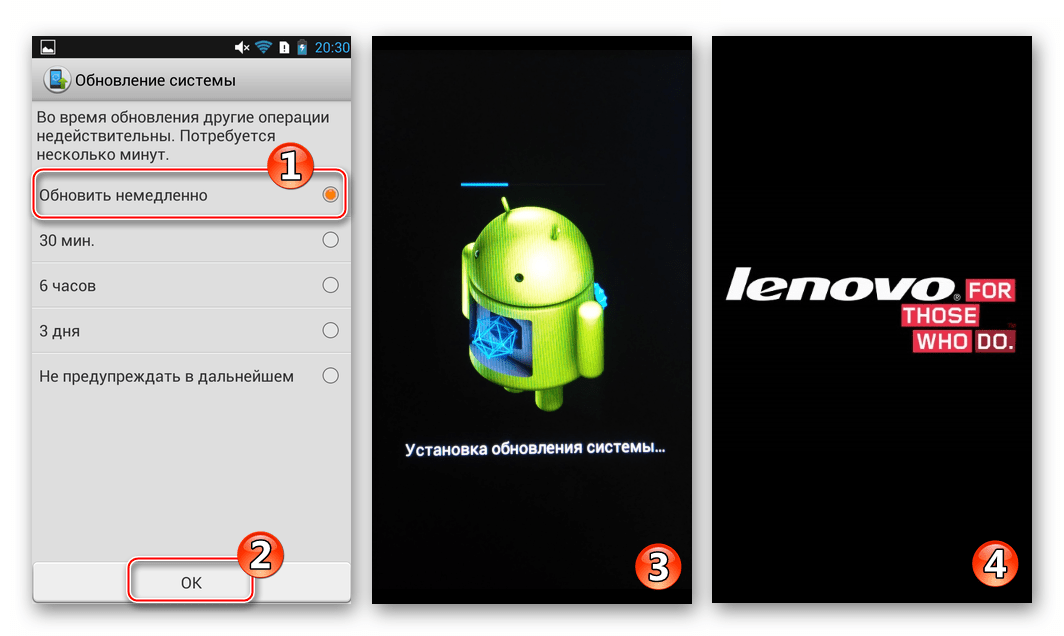
5. Найдите и устраните неисправности в информационно-развлекательной системе вашего автомобиля.
На этом этапе вы должны проверить наличие проблем с развлекательным устройством вашего автомобиля. Обязательно запускайте приложение Android Auto из главного меню — его расположение зависит от модели автомобиля. Чаще всего приложение не запускается автоматически, что заставляет вас думать, что что-то не так.
Если есть способ перезапустить информационно-развлекательную систему, попробуйте это сделать. Если этот вариант недоступен, просто выключите машину на несколько минут, затем снова запустите и попробуйте еще раз.
Наконец, если у вас есть развлекательное устройство на вторичном рынке, посетите веб-сайт производителя для обновления программного обеспечения. Примените все доступные обновления, затем попробуйте подключиться снова.
6. Проверьте USB-кабель.
При использовании Android Auto на экране автомобиля вам понадобится USB-кабель для подключения телефона к автомобилю.
Попробуйте заменить кабель USB на кабель хорошего качества; Кабель, который идет в комплекте с телефоном, обычно подходит. Для достижения наилучших результатов используйте кабель длиной не более шести футов.
Имейте в виду, что если кабель предназначен только для зарядки и не поддерживает передачу данных, он не будет работать с Android Auto. Обычно вы можете определить, поддерживает ли кабель передачу данных, по значку «трезубец» USB на разъеме USB-A.
7. Проверьте настройки сопряженного автомобиля.
Android Auto позволяет подключить ваш телефон к нескольким автомобилям. Если у вас возникли проблемы с подключением к новому автомобилю, вы можете проверить эти варианты, чтобы исправить это.
Чтобы посетить настройки автомобиля Android Auto, откройте приложение Android Auto, прокрутите левое меню и выберите «Настройки». На этом экране коснитесь Ранее подключенные автомобили.
Эта опция покажет вам список автомобилей, которые вы одобрили или отклонили для использования с Android Auto. Если вы видите свою машину в заголовке «Отклоненные автомобили», возможно, вы сделали это по ошибке. Удалите автомобиль из списка отклоненных автомобилей и попробуйте снова создать пару.
Обычно опция добавления новых автомобилей в Android Auto должна быть включена. Если он выключен, ваш телефон будет заряжаться, а не запускать процесс установки Android Auto, только когда он подключен.
Google говорит, что отключение этой опции может помочь вам подключиться ко второму автомобилю, если с этим у вас возникнут проблемы. Попробуйте подключиться снова, используя настройки, противоположные тому, что у вас здесь.
Если ничего из вышеперечисленного не работает, нажмите кнопку меню с тремя точками в правом верхнем углу и нажмите Удалить все автомобили. Это удалит все машины, которые вы синхронизировали ранее, так что вы можете начать все сначала и, надеюсь, решить все проблемы.
8. Очистите кеш и удалите данные приложения Android Auto.
На этом этапе, если Android Auto по-прежнему не работает, лучше всего очистить все данные, сохраненные в приложении Android Auto, и начать заново. Вы должны делать это, когда он находится отдельно от вашего автомобиля.
Для этого перейдите в Настройки -> Приложения и уведомления -> Просмотреть все приложения -> Android Auto -> Хранилище и кеш. Здесь сначала выберите Очистить кеш, а затем попробуйте снова использовать Android Auto.
Если это не сработает, вернитесь в меню и коснитесь Чистое хранилище. Это удаляет все данные для приложения, так что теперь это похоже на установку с нуля. После этого вам, возможно, придется снова настроить параметры Android Auto.
Надеемся, что после удаления всех сохраненных данных Android Auto свяжется с вами снова.
Возвращение Android Auto в действие
Android Auto мало используется, когда он не работает, и с этих советов вы должны начать устранение неполадок Android Auto.
Теперь, когда это становится Android-Авто Он снова работает, обязательно используйте его по полной!
Источник
Почему не работает Android Auto? 8 Устранение неполадок Исправления
Android Auto — отличный способ использовать ваше Android-устройство в автомобиле, но бесполезно, если оно перестает работать должным образом. Если вы вообще не можете подключить Android Auto или он внезапно перестает надежно работать, мы здесь, чтобы помочь.
Эти советы по устранению неполадок Android Auto помогут вам исправить функцию, если она работает неправильно. Мы ориентируемся на использование Android Auto с дисплеем вашего автомобиля, поскольку режим вождения Google Assistant менее подвержен этим проблемам.
1. Android Auto не работает? Перезагрузите телефон
Если Android Auto не работает, возможно, это временный сбой в работе этой функции на вашем телефоне.
На большинстве Android-устройств можно выполнить перезагрузку, удерживая кнопку Power , пока не появится меню. Выберите Перезапустить , если он доступен; в противном случае нажмите «Выключить» , а затем снова включите телефон через минуту или две. После этого попробуйте снова использовать Android Auto и посмотрите, будет ли он работать правильно после этого.
Также стоит заглушить машину, немного подождать, а затем снова завести, чтобы исключить возможные сбои.
2. Обновите свой телефон и приложение Android Auto
Если Android Auto работал раньше, но перестал работать должным образом, вам может потребоваться установить некоторые обновления, чтобы вернуть его в нужное русло. Перейдите в «Настройки »> «Система»> «Дополнительно»> «Обновление системы », чтобы проверить наличие обновлений Android и установить все доступные.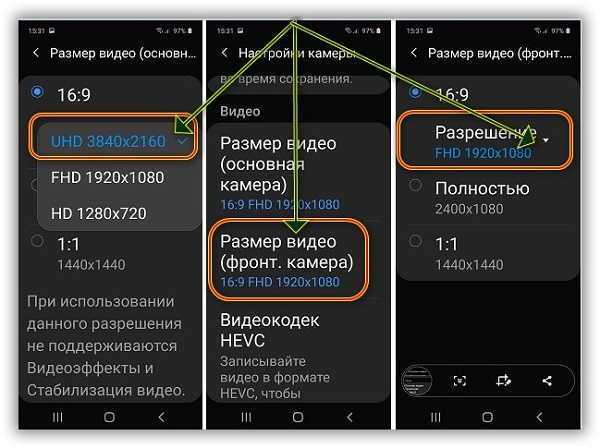
Обратите внимание, что названия этих меню могут различаться в зависимости от вашего телефона. На Android 12, например, нет 9.0011 Расширенный заголовок в System .
После этого откройте Google Play Store, чтобы проверить наличие обновлений приложения. Нажмите на изображение своего профиля в правом верхнем углу и выберите Управление приложениями и устройством из списка. Вы увидите либо Все приложения обновлены , если все актуально, либо Доступны обновления с примечанием о том, сколько у вас ожидающих обновлений в противном случае. Коснитесь этого поля, если есть готовые обновления.
Если вы видите Android Auto в списке, нажмите Обновите , чтобы установить его. Пока вы здесь, вам также следует обновить другие основные системные приложения, такие как Google и Google Play services , если для них доступны обновления. Это может решить такие проблемы, как неработающие голосовые команды Android Auto.
2 Изображения
Наконец, попробуйте открыть приложение Android Auto на своем телефоне после установки всех обновлений. Возможно, вам нужно принять обновление пользовательского соглашения или что-то подобное, прежде чем продолжить его использование. Если приложение ожидает вашего одобрения, это одна из причин, по которой Android Auto может перестать работать после серьезного обновления.
3. Убедитесь, что ваш телефон работает с Android Auto
Если Android Auto вообще не работает или вы видите сообщение «устройство не поддерживается», вам следует убедиться, что ваш телефон поддерживает эту функцию. На странице справки Google по Android Auto указано, что для его использования вам потребуется устройство с Android 6 Marshmallow или выше, а также активный тарифный план сотовой связи.
На Android 9 и более ранних версиях вам необходимо установить приложение Android Auto из Play Store, чтобы использовать эту функцию. Если вы используете Android 10 или более позднюю версию, Android Auto имеет встроенную возможность подключения к дисплею вашего автомобиля.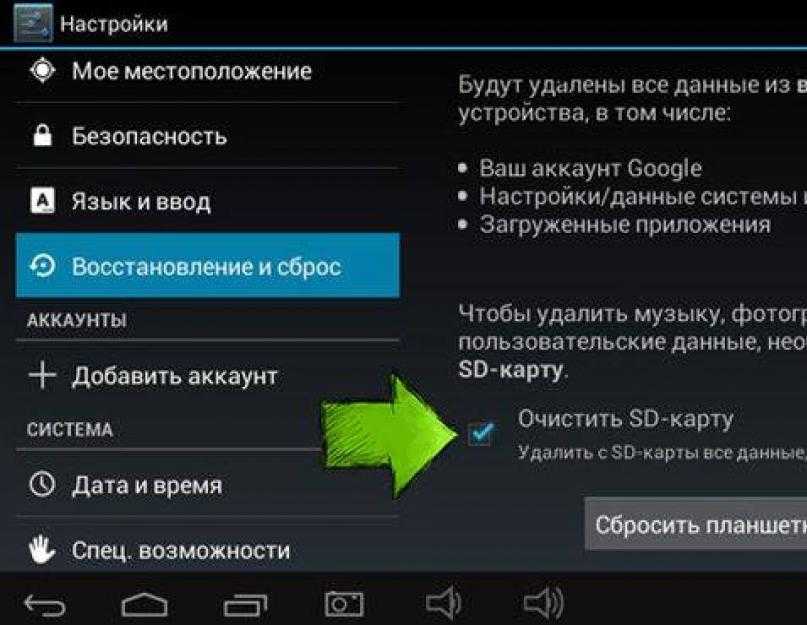
Убедитесь, что вы находитесь в стране, где также поддерживается Android Auto. Вы найдете список регионов под Где использовать на странице Google, указанной выше. Он работает во многих странах, таких как США, Великобритания, Канада, Австралия и Индия. Но Android Auto вообще не будет работать в некоторых регионах.
Если вы новичок в Android Auto, убедитесь, что вы ознакомились с нашим руководством пользователя Android Auto и знаете, как это работает, чтобы ничего не понять неправильно.
4. Убедитесь, что ваш автомобиль поддерживает Android Auto
Если Android Auto не отображается на дисплее вашего автомобиля, помните, что у вас должен быть совместимый автомобиль (или головное устройство вторичного рынка). Даже если в вашем автомобиле есть порт USB, он может не поддерживать Android Auto.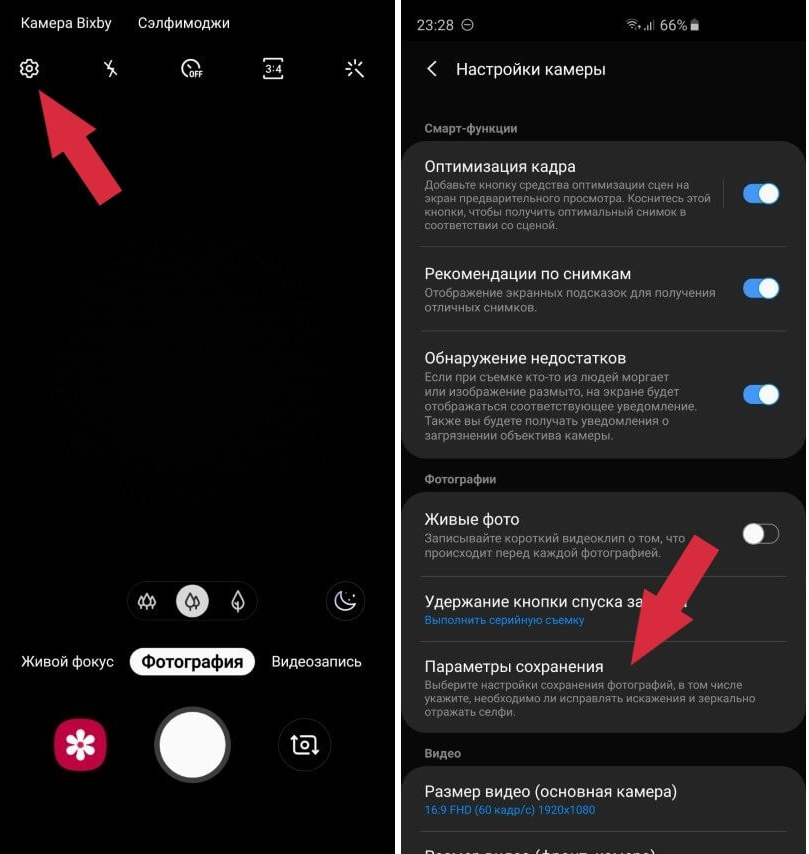
Проверьте список автомобилей, поддерживаемых Android Auto, в Google и найдите свой автомобиль. В основном функция появляется только на автомобилях моделей 2016-2017 годов и новее. Чтобы быть уверенным, в руководстве по эксплуатации вашего автомобиля должен быть упомянут Android Auto, если он поддерживается.
Если ваш автомобиль не поддерживает Android Auto, вы можете приобрести стереосистему, которая его использует. Вы найдете список одобренных моделей на той же странице Google выше; их можно приобрести на таких сайтах, как Crutchfield.
На этом этапе, если Android Auto по-прежнему не отображается на вашем дисплее, вам следует проверить наличие проблем с головным устройством вашего автомобиля. Убедитесь, что вы запускаете приложение Android Auto из главного меню вашего автомобиля — его расположение зависит от автомобиля и производителя. В большинстве случаев приложение не запускается автоматически при подключении телефона, что заставляет вас думать, что что-то не так.
Если есть способ перезапустить информационно-развлекательную систему автомобиля, попробуйте сделать это. Вам нужно будет проверить руководство для этого, так как оно отличается в зависимости от автомобиля. Если это невозможно, просто заглушите машину на несколько минут, затем снова заведите и попробуйте еще раз.
Наконец, если у вас есть ресивер вторичного рынка, проверьте веб-сайт производителя, чтобы узнать, есть ли обновление программного обеспечения. Примените все доступные обновления, затем попробуйте подключиться еще раз.
6. Замените USB-кабель, который вы используете с Android Auto
При использовании Android Auto на дисплее вашего автомобиля вам понадобится USB-кабель для подключения телефона к автомобилю (если вы не используете Android Auto по беспроводной связи). Если у вас начались проблемы с Android Auto, возможно, ваш кабель вышел из строя или он плохого качества. Проблемы с кабелем могут привести к случайному разрыву соединения Android Auto или отказу в подключении вообще.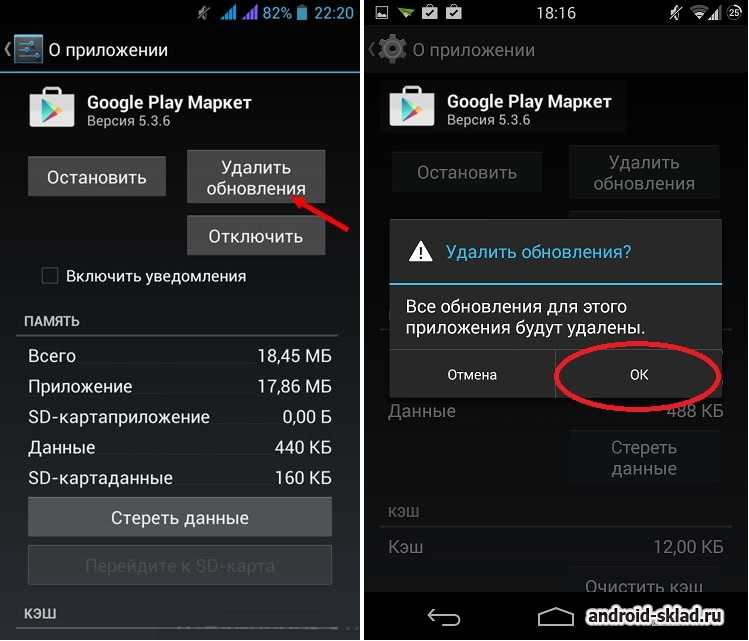
Попробуйте заменить USB-кабель другим, заведомо качественным; кабель, поставляемый с телефоном, обычно подходит. Для достижения наилучших результатов используйте кабель длиной не более шести футов.
Имейте в виду, что если кабель предназначен только для зарядки и не поддерживает передачу данных, он не будет работать с Android Auto. Обычно вы можете сказать, поддерживает ли кабель передачу данных, если он имеет символ USB «трезубец» на конце USB-A. См. наше руководство по типам USB-кабелей, если вы не знакомы с этим.
Также убедитесь, что на зарядном порту вашего устройства нет мусора. Даже с хорошим кабелем порт вашего телефона может быть заблокирован, что приведет к проблемам с подключением. С помощью фонарика проверьте на наличие пыли и других загрязнений, а затем аккуратно очистите их ватным тампоном или зубочисткой, если это необходимо.
7. Проверьте настройки сопряженного автомобиля в Android Auto
Android Auto позволяет подключить телефон к нескольким автомобилям.
Это покажет вам список автомобилей, которые вы одобрили или отклонили для использования с Android Auto. Если вы видите свой автомобиль в заголовке Rejected cars , возможно, вы сделали это случайно. Удалите автомобиль из списка заблокированных и повторите попытку сопряжения.
2 Изображения
Обычно параметр Добавить новые автомобили в Android Auto должен быть включен. Если этот параметр отключен, ваш телефон будет заряжаться, а не запускать процесс настройки Android Auto при подключении.
Google сообщает, что отключение этой функции может помочь вам подключиться ко второй машине, если у вас возникнут проблемы с этим.
Если ничего из вышеперечисленного не работает, коснитесь трехточечной кнопки Меню в правом верхнем углу и нажмите Забыть все машины . Это удалит все автомобили, которые вы синхронизировали ранее, так что вы сможете начать заново и, надеюсь, решить все, что застряло. Вам придется снова настроить машину, но это небольшое неудобство, чтобы решить вашу проблему.
8. Очистите кэш и хранилище для приложения Android Auto
Если Android Auto по-прежнему не работает, лучше всего удалить все сохраненные данные в приложении Android Auto и начать заново. Вы должны сделать это, когда ваш телефон отключен от автомобиля, поэтому убедитесь, что ваш автомобиль выключен, а кабель USB отсоединен.
Чтобы очистить данные для Android Auto, перейдите в раздел «Настройки» > «Приложения и уведомления» > «Просмотреть все приложения X» > «Android Auto» > «Хранилище и кэш» .
Здесь выберите Сначала очистить кэш , затем снова попробуйте использовать Android Auto. При очистке кеша удаляются только временные файлы, которые используются для повышения эффективности работы приложения, поэтому удаление кеша не приведет к удалению каких-либо ваших настроек Android Auto.
2 Изображения
Если это не работает, вернитесь в меню и нажмите Очистить хранилище далее. Это удаляет все данные для приложения, так что это похоже на установку с нуля. После этого вам, вероятно, потребуется снова настроить параметры Android Auto.
Надеемся, что после очистки всех файлов приложения Android Auto снова подключится.
9. Если Android Auto по-прежнему не подключается должным образом
Если ничего из вышеперечисленного не помогло решить вашу проблему с Android Auto, возможно, у вас более серьезная проблема с автомобилем или телефоном.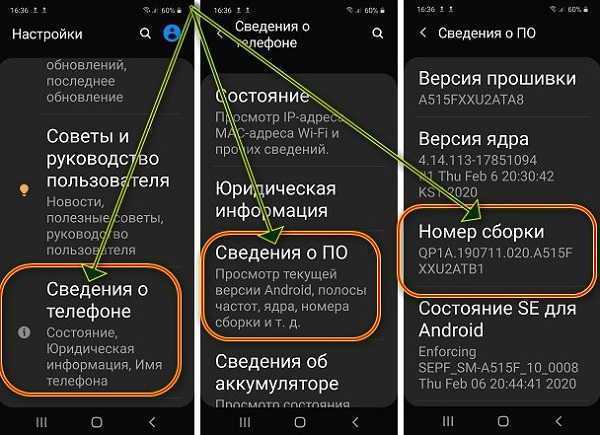
Попробуйте подключить свой телефон к другому автомобилю, поддерживающему Android Auto, или, если возможно, подключите другой телефон Android к своему автомобилю. Это поможет вам понять, в чем заключается проблема.
Если ваш автомобиль не поддерживает подключение Android Auto, обратитесь к производителю или своему дилеру. Есть вероятность, что с внутренними компонентами вашего автомобиля что-то не так, из-за чего Android Auto не работает.
Изображение предоставлено: Maurizio Pesce/Wikimedia Commons
Если ваш телефон не подключается к нескольким автомобилям, поддерживающим Android Auto, убедитесь, что вы используете хороший кабель и что порт зарядки свободен от препятствий. В противном случае вам следует обратиться в службу поддержки производителя вашего телефона, чтобы получить дополнительную помощь.
Помните, что пока вы работаете над устранением этих проблем, режим вождения Google Assistant пока доступен в качестве альтернативы. Это не так удобно, но все равно работает нормально.
Заставьте Android Auto снова работать
Когда Android Auto не работает, вы упускаете все его преимущества. Эти советы помогут вам устранить неполадки с Android Auto. Скорее всего, вам либо нужно заменить USB-кабель, либо возникла проблема с приложением на вашем устройстве.
Теперь, когда Android Auto снова работает, убедитесь, что вы используете его набор функций в полной мере!
Проблемы с Android Auto и способы их устранения
C. Scott Brown / Android Authority
Android Auto — одно из лучших приложений для вашего автомобиля. Он уже доступен на вашем телефоне Android, и если ваш автомобиль поддерживает его, у вас есть быстрый способ получить доступ к Google Maps и музыкальным приложениям, звонить и принимать звонки, а также отвечать на сообщения (голосом), пока вы в пути. Android Auto значительно упрощает жизнь в дороге. Когда это работает. К сожалению, одна из самых распространенных проблем с телефонами, на которую жалуются пользователи, связана с Android Auto.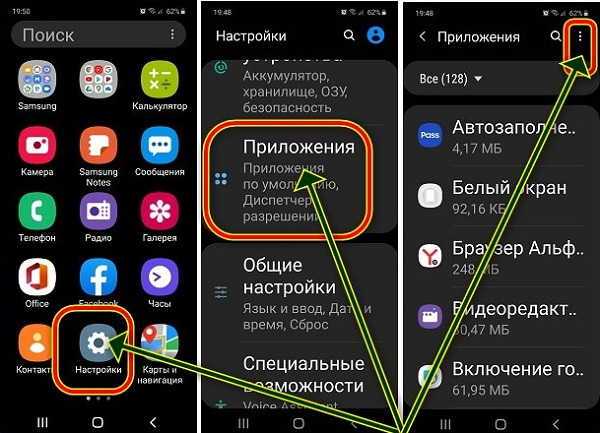
Подробнее: Что такое Android Auto?
- Могу ли я вообще использовать Android Auto?
- Выключить и снова включить
- Новые проблемы с телефоном
- Проверьте настройки Android Auto
- Посмотрите настройки USB-кабеля
- Проблемы беспроводной связи Android Auto
- У вас размытый или пустой экран?
- Исправлены/известные проблемы
Примечание редактора: Некоторые из этих шагов были объединены с помощью Pixel 7 Pro под управлением Android 13. Некоторые шаги могут отличаться в зависимости от вашего аппаратного и программного обеспечения.
Поддерживает ли мой телефон, стереосистема или автомобиль Android Auto?
C. Scott Brown / Android Authority
Начнем с основ. Не все телефоны, автомобили или стереосистемы поддерживают Android Auto. Существуют также ограничения по местоположению, поэтому вы не сможете использовать Android Auto из неподдерживаемых стран.
Android Auto требует, чтобы ваш телефон работал под управлением Android не ниже 8.0, и это для проводного подключения. Тем, кто хочет использовать Android Auto без проводов, потребуется активный тарифный план, поддержка Wi-Fi 5 ГГц и как минимум Android 11. Есть некоторые исключения. Телефоны Google и Samsung могут работать с Android 10. Телефоны Samsung Galaxy S8, Galaxy S8 Plus и Note 8 могут работать с Android 9.0.
Приложение можно загрузить из Google Play Store. Для любого телефона с Android 10 или новее Android Auto уже встроен в меню настроек вашего телефона.
Перейдем к автомобилям и стереосистемам. Вы можете проверить совместимость автомобиля и сторонних стереосистем в официальном списке Google. В списке автомобилей указана самая старая модель, поддерживающая Android Auto, и можно с уверенностью предположить, что последние автомобили этих производителей поддерживают эту услугу. Самые последние выпуски также поддерживают Android Auto Wireless. Но лучше сначала проконсультироваться с продавцом, чтобы убедиться, что интересующий вас автомобиль поддерживает эту услугу.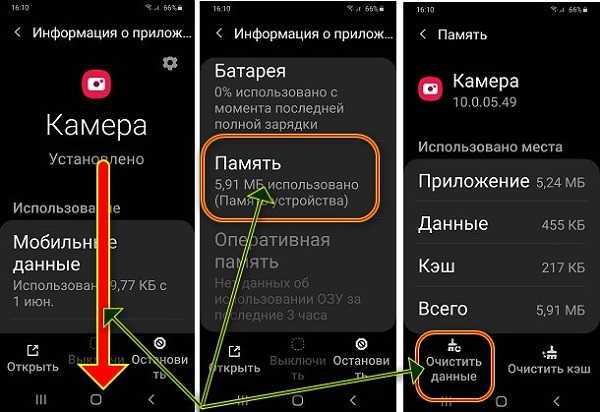
К сожалению, если автомобиль или стереосистема не поддерживает Android Auto, вы не сможете использовать его только на своем телефоне. Google удалил функцию Android Auto для экранов телефонов с Android 12. Вы по-прежнему можете загрузить и установить приложение на более старые устройства. Но с любым телефоном под управлением Android 12 вам придется полагаться на режим вождения Google Assistant.
Доступность Android Auto также зависит от вашего местоположения. Приложение доступно в 46 странах, и не все из них поддерживают Google Assistant при использовании Android Auto. Вы можете найти полный список поддерживаемых стран здесь. Прокрутите вниз до часто задаваемых вопросов и найдите Доступно ли приложение Android Auto в моей стране?
Точно так же, если вы живете в неподдерживаемой стране, вы ничего не можете сделать, кроме как ждать (очень терпеливо).
Классическое решение — выключить и снова включить!
Это один из самых распространенных советов по устранению неполадок: перезапустите его! Я обнаружил, что то же самое относится и к неработающему Android Auto.
Как перезагрузить телефон Android:
- Одновременно нажмите кнопки Power и Volume Up .
- Нажмите Перезапустить .
Android Auto не работает на недавно приобретенных телефонах
C. Scott Brown / Android Authority
Производители телефонов упрощают перенос файлов, приложений и настроек со старого телефона на новое устройство с такими приложениями, как OnePlus Switch , Samsung Smart Switch и многое другое. Пользователи говорят, что использование этих методов для настройки своих новых телефонов часто вызывает проблемы с Android Auto. Есть несколько решений, которые мы можем порекомендовать.
Удалите и обновите приложение Android Auto:
- Откройте Google Play Store .
- Найдите Android Auto .
- Коснитесь страницы приложения Android Auto .
- Нажмите кнопку Удалить и подтвердите действие, снова нажав Удалить. Пусть процесс завершится.
- Нажмите Обновить .
- Попробуйте снова использовать Android Auto .
Очистить кэш и хранилище приложения Android Auto:
- Откройте приложение Настройки .
- Перейдите в Приложения .
- Нажмите Просмотреть все приложения .
- Найдите и выберите Android Auto . На более новых устройствах приложение перемещается в систему и может отображаться как com.google.android.projection.gearhead .
- Перейти в Хранилище и кэш .
- Нажмите Очистить хранилище и Очистить кеш .
Проверить настройки приложения Android Auto
Эдгар Сервантес / Android Authority
Приложение Android Auto имеет различные настройки, которые можно деактивировать, что может помешать работе приложения при подключении к автомобилю.
Проверьте правильность настроек Android Auto:
- Откройте приложение Настройки .
- Перейти к Подключенные устройства .
- Нажмите на Параметры подключения .
- Нажмите Android Auto .
- Выберите Автоматический запуск Android и выберите Всегда .
- Включить Запустить Android Auto при заблокированном .
- Включите Wireless Android Auto , если ваш автомобиль и телефон поддерживают эту функцию. Если это не так или вы хотите использовать проводное соединение, отключите этот параметр.
- Нажмите на Ранее подключенные автомобили в верхней части настроек и убедитесь, что ваш автомобиль случайно не попал в список Отклоненных автомобилей .
Включить Добавление новых автомобилей в Android Auto. Однако в некоторых случаях, если вы планируете каждый раз пользоваться одним и тем же автомобилем, пользователи говорят, что отключение этой настройки помогает исправить проблемы с подключением.
Проблемы Android Auto с USB-кабелем
C. Scott Brown / Android Authority
Многие проблемы с подключением Android Auto возникают из-за неисправного кабеля. Если вы видите частые отключения или Android Auto вообще не загружается, проблема может быть в кабеле.
Возможные решения:
- Google рекомендует использовать кабель длиной менее 1 метра (3 фута). Также лучше использовать кабель, который идет в комплекте с телефоном. Если вы используете кабель стороннего производителя, убедитесь, что он сертифицирован для USB-IF.
- Проверьте кабель, чтобы убедиться, что он работает с другим телефоном или автомобилем. Если нет, скорее всего, это неисправный кабель, который необходимо заменить.
- В обновлении Android Auto от марта 2022 г. (версия 7.5.121104) добавлено средство диагностики запуска USB , которое сообщает вам, используете ли вы подходящий кабель. После подключения телефона к машине откройте настройки Android Auto , нажмите Справка по подключению и перейдите к Диагностика запуска USB .
- Это может быть проблема с настройками. Телефон должен автоматически распознавать, когда вы пытаетесь использовать Android Auto. Если он заряжает телефон только тогда, когда вы подключаете его к машине, откройте панель уведомлений. Нажмите Настройки USB и выберите Передача данных/Android Auto .
Проблемы с Android Auto Wireless
C. Scott Brown / Android Authority
Если ваш автомобиль поддерживает Android Auto Wireless (уточните у производителя автомобиля), вам не придется носить с собой кабель. Однако многие пользователи сталкиваются с проблемами при подключении к беспроводной сети.
Убедитесь, что Bluetooth включен:
- Откройте настройки 9Приложение 0012.
- Перейти к Подключенные устройства .
- Выберите Параметры подключения .
- Нажмите Bluetooth .
- Включить Использовать Bluetooth .
Если у вас возникли проблемы с Android Auto Wireless, пользователи говорят, что сначала помогает настройка проводного соединения. Подключите телефон кабелем и настройте Android Auto. Как только соединение будет установлено, Android Auto должен работать в следующий раз по беспроводной сети. Выключите автомобиль, отключите телефон и попробуйте использовать Android Auto Wireless.
Размытый, пиксельный или пустой экран
Некоторые пользователи говорят, что, хотя Android Auto подключается и Google Assistant работает должным образом, они видят размытый, пиксельный или пустой экран.
Как увеличить разрешение видео Android Auto:
- Откройте приложение Android Auto .
- Прокрутите вниз и коснитесь раздела Версия , чтобы отобразить версию и информацию о разрешении .
- Непрерывно нажимайте на этот раздел несколько раз.
- Вас спросят, хотите ли вы разрешить настройки разработки. Нажмите ОК .
- Коснитесь трехточечного меню в правом верхнем углу.
- Открыть Настройки разработчика .
- Перейти к Разрешение видео .
- Установите максимально доступное разрешение.
Устраненные/известные проблемы с Android Auto
C. Scott Brown / Android Authority
Учитывая множество телефонов, автомобилей и стереосистем сторонних производителей, трудно точно определить, что вызывает проблемы с Android Auto, и предложить решения. помимо общего устранения неполадок. Google постоянно обновляет Android Auto и устраняет проблемы по мере их возникновения. Вам также следует сообщать о любых проблемах, с которыми вы сталкиваетесь, чтобы сообщить об этом Google.
Последние исправленные проблемы (январь 2023 г.)
- Amazon Music воспроизводит не ту песню.
- Невозможно выполнить навигацию/прокрутку при использовании Карт Google.
- Android Auto использует для звонков динамик телефона вместо автомобильного динамика.
- «Приложение несовместимо» на устройствах Pixel 7.
- Отсутствует значок погоды в правом верхнем углу дисплея автомобиля.
- Уведомление «Ищу Android Auto» на Android 13.
- Навигация не запускается с помощью голосовой команды.
- Google Ассистент не совершает исходящие вызовы.
- Проблема с подключением на Samsung Galaxy Z.
Ошибка
Известные проблемы
- Экран становится черным, когда вы говорите «Привет, Google».
- Помощник не читает входящие сообщения.
- Приложение Pandora автоматически запускается при подключении.
- Android Auto случайно отключается на телефонах Pixel 7.
- Не удается подключиться к Samsung S22 Ultra.

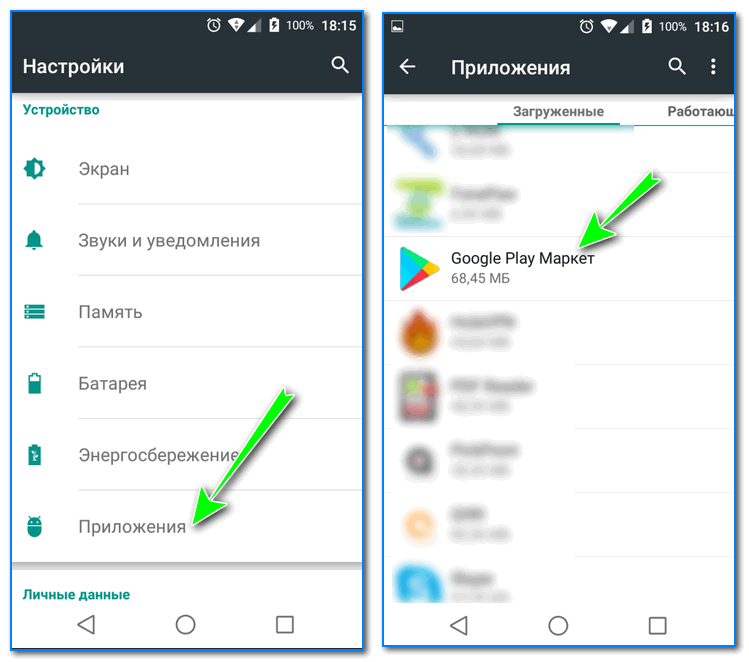
 Включить Добавление новых автомобилей в Android Auto. Однако в некоторых случаях, если вы планируете каждый раз пользоваться одним и тем же автомобилем, пользователи говорят, что отключение этой настройки помогает исправить проблемы с подключением.
Включить Добавление новых автомобилей в Android Auto. Однако в некоторых случаях, если вы планируете каждый раз пользоваться одним и тем же автомобилем, пользователи говорят, что отключение этой настройки помогает исправить проблемы с подключением. 


Добавить комментарий